PS怎么修改图片文字?
1、打开PS,选择一张带有图片的文字进行接下来的操作示范。如图,图片已经呈现在画布中了。

2、我们现在的目的时将图片中的【都是】修改为【只有】,现在就开始我们的操作吧!
选择左侧工具栏【仿制图章工具】。

3、按住Alt键不放在文字周围蓝色部分进行取点,松开Alt间,使用鼠标左键对文字【都是】进行涂抹,直至这两个字消失不见。

4、接下来选用工具栏内的【横排文字工具】,并将文字格式设为【方正舒体】,大小设为10点。
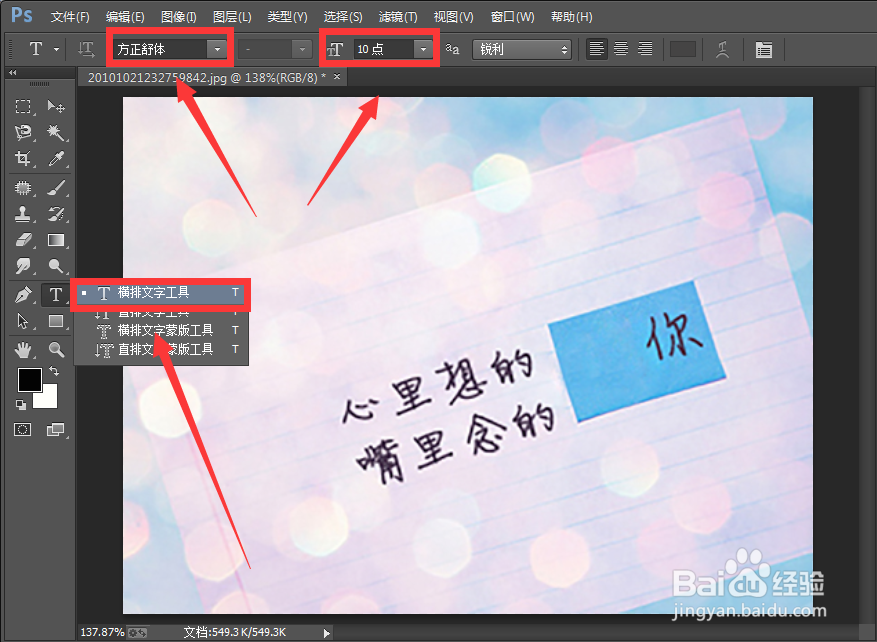
5、在图片刚才被涂抹的地方打上【只有】两个字,由于打上去的字看起来不是太真实,所以我们还需对文字进行调整。
Ctrl+T自由变换。

6、按住Shift键不放,等比列放大或缩小文字大小,同时旋转文字到合适角度,按回车键确定。
调整过后的图片显示如图。

7、到这里可以说已经完成了对图片文字的修改,但是如果是追求完美的小伙伴,可能还觉得修改的文字颜色和图片本身的文字颜色不太相似,于是沫沫针对这类小伙伴,再教大家如何修改文字颜色吧!
首先选中进行颜色调整的文字,点击属性栏的颜色进行修改。
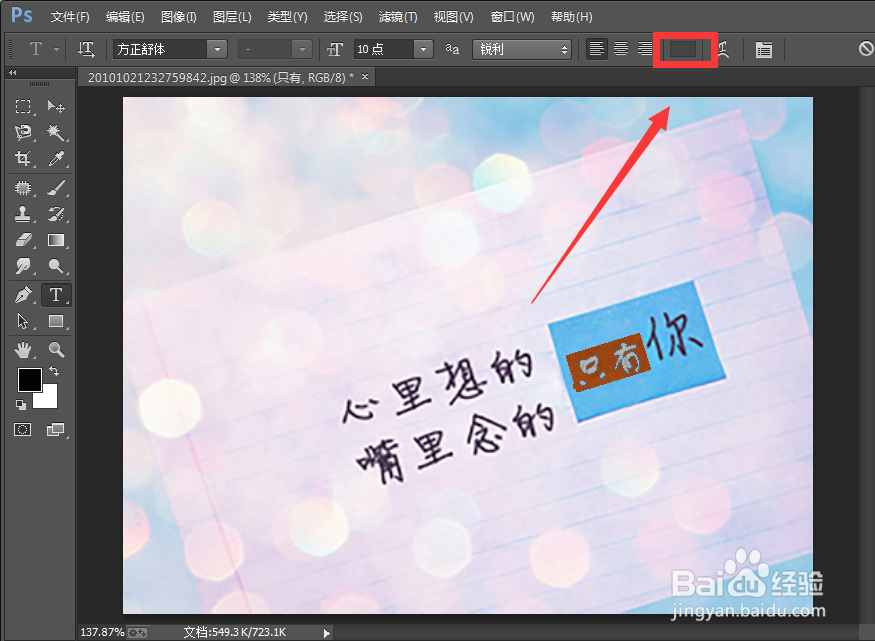
8、在选择了与原图片颜色相近的颜色后,点击【确定】。
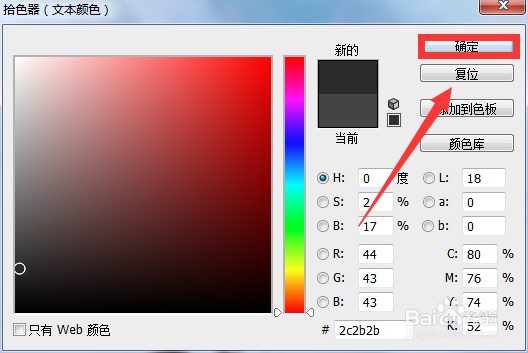
9、如图,现在被修改后的文字颜色与原图片的颜色是不是更相近了呢?足以达到以假乱真的效果了吧!

10、最终效果!

声明:本网站引用、摘录或转载内容仅供网站访问者交流或参考,不代表本站立场,如存在版权或非法内容,请联系站长删除,联系邮箱:site.kefu@qq.com。
阅读量:181
阅读量:155
阅读量:72
阅读量:45
阅读量:164